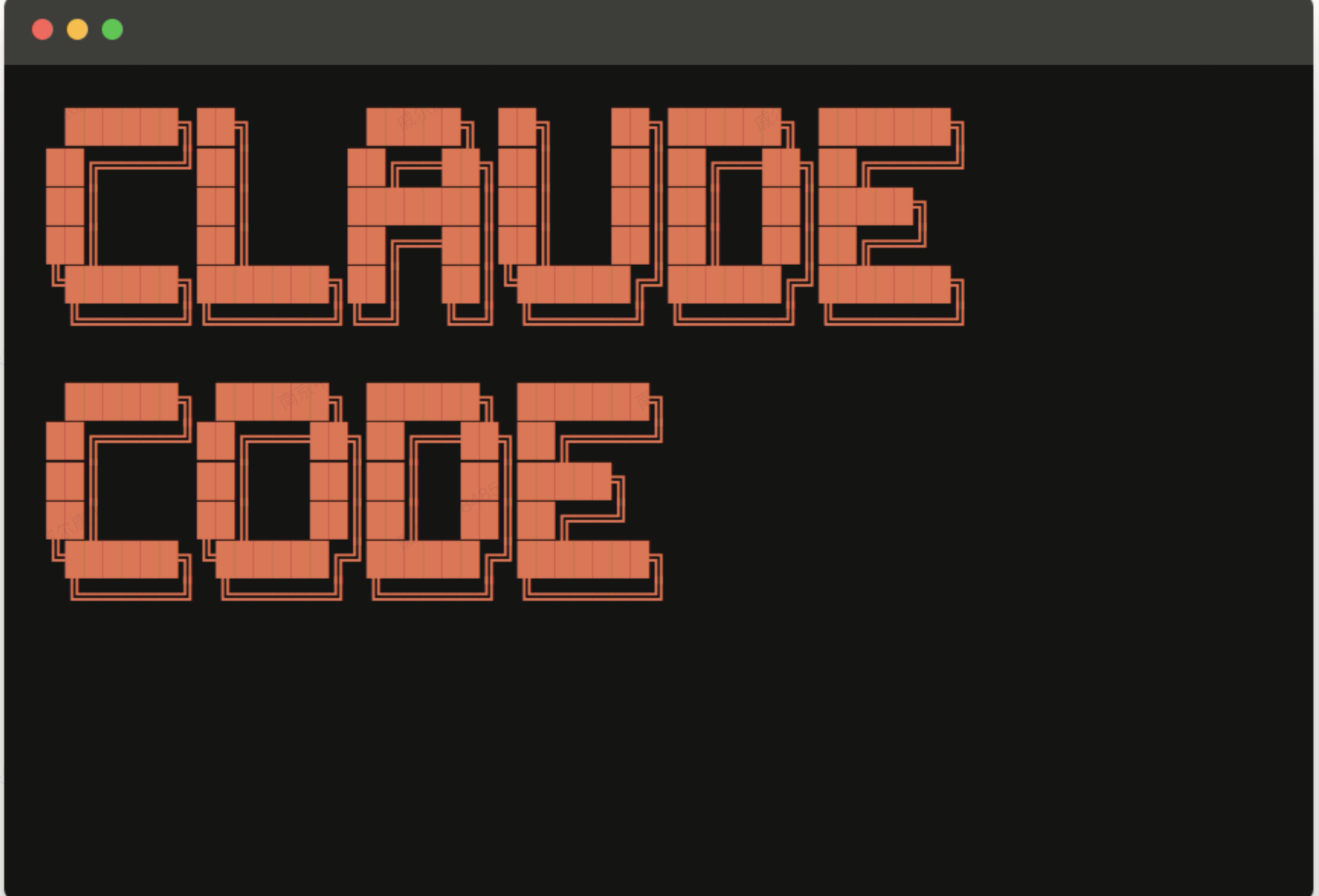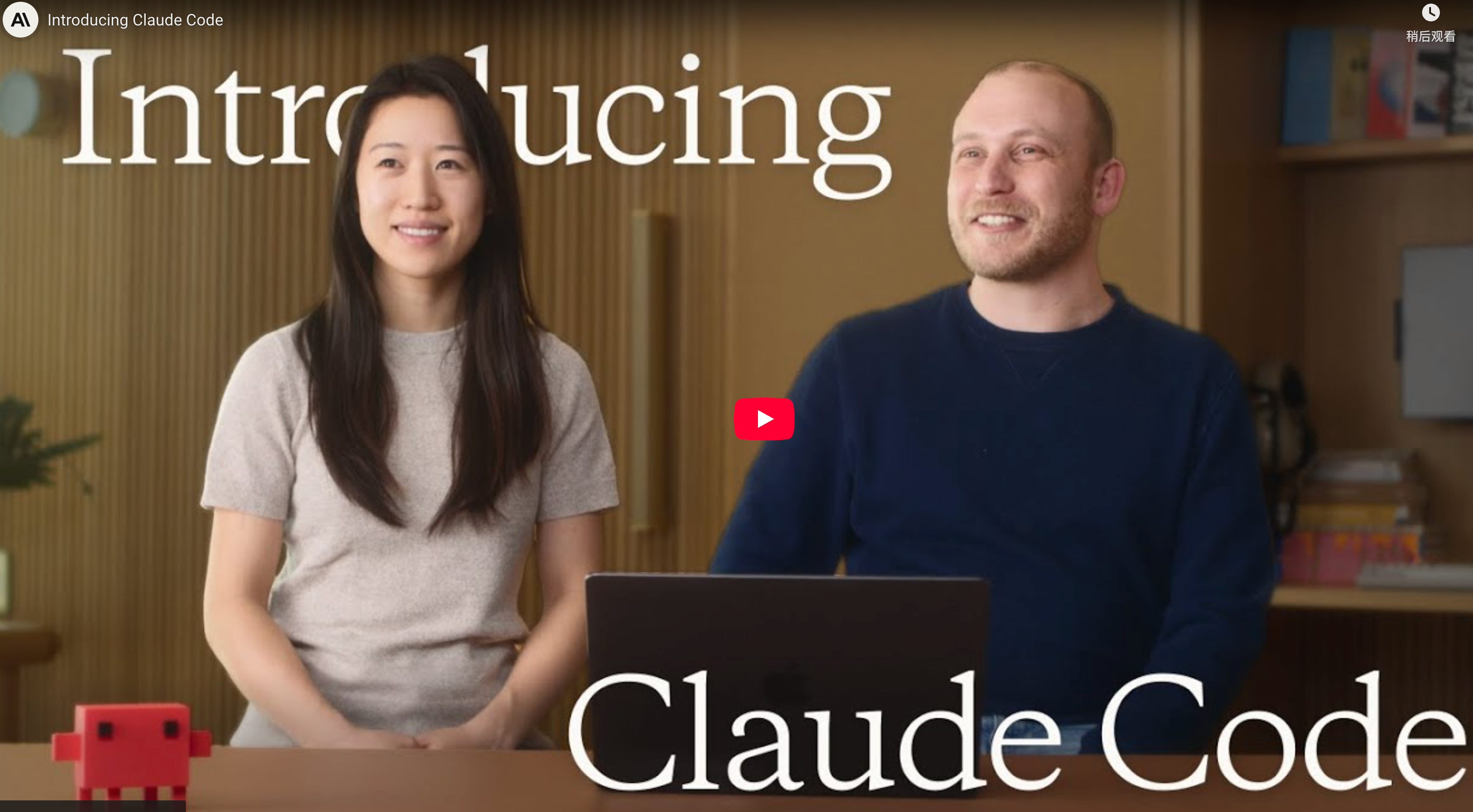Claude Code 是什么?
Claude Code 是由 Anthropic 开发的可在本地运行的自动化工具,基于Claude 4系列模型获得强大的能力.
能理解您的代码库,执行命令,自动化管理Git仓库,调用您的Model Context Protocol (MCP)。
能按照您的想法创造、修改项目,出色地完成撰写文档,转写语言等您平时十分繁重的工作。
Claude Code 为什么是最好的助手?
基于 Claude 4 系列模型,具有迄今为止最出色的编程能力。
相较于竞品,Claude Code能够直接使用您本地的工具,帮助您直接部署环境、设计工程。
完全集成于您的命令行,您甚至无需运行任何命令。
无需学习多个技术栈,只需自然语言就能轻松解决您的问题和需求。
经济的计费方式,使您需要极低的成本以最高的效率完成繁重的工作。
兼容所有命令行工具。
前置条件
在开始之前,请确保你的系统满足以下要求:
操作系统:Windows、macOS 或 Linux
Node.js 版本 ≥ 18.0
稳定的网络连接
技术文档核心内容
MacOS /Linux系统操作部署教程
安装Claude Code
npm install -g @anthropic-ai/claude-code # 验证安装 claude --version
如果遇到权限问题,可以尝试:
sudo npm install -g @anthropic-ai/claude-code # 验证安装 claude --version
注意:如果安装过程中遇到网络问题,可以尝试使用国内 npm 镜像:
sudo npm install -g @anthropic-ai/claude-code --registry https://registry.npmmirror.com # 验证安装 claude --version
配置环境变量
配置好之后重启终端,然后在终端输入
echo $ANTHROPIC_AUTH_TOKEN echo $ANTHROPIC_BASE_URL echo $CLAUDE_CODE_MAX_OUTPUT_TOKENS
检查是否跳出正确的秘钥和 url,如果不正确需要重新配置
为了避免每次使用时重复输入认证信息,建议将环境变量写入配置文件:
写入用户环境变量中,这样不需要每个文件配置,但是注意,文件内的配置优先级高于这个
# 如果使用 zsh
echo -e 'export ANTHROPIC_AUTH_TOKEN="sk-你自己的Token"' >> ~/.zshrc
echo -e 'export ANTHROPIC_API_KEY="sk-你自己的Token"' >> ~/.zshrc
echo -e 'export ANTHROPIC_BASE_URL="https://code.ppchat.vip"' >> ~/.zshrc
echo -e 'export CLAUDE_CODE_MAX_OUTPUT_TOKENS=32000' >> ~/.zshrc
source ~/.zshrc# 代理厂商:
echo -e 'export ANTHROPIC_AUTH_TOKEN="sk-xxx"' >> ~/.zshrc
echo -e 'export ANTHROPIC_API_KEY="sk-xxx"' >> ~/.zshrc
echo -e 'export ANTHROPIC_BASE_URL="https://code.ppchat.vip"' >> ~/.zshrc
echo -e 'export CLAUDE_CODE_MAX_OUTPUT_TOKENS=32000' >> ~/.zshrc# mac 170-180
echo -e 'export ANTHROPIC_AUTH_TOKEN="sk-xxx"' >> ~/.zshrc
echo -e 'export ANTHROPIC_API_KEY="sk-xxx"' >> ~/.zshrc
echo -e 'export ANTHROPIC_BASE_URL="https://club.claudecode.site"' >> ~/.zshrc
echo -e 'export CLAUDE_CODE_MAX_OUTPUT_TOKENS=32000' >> ~/.zshrc开始使用Claude Code
在终端输入claude,然后回车运行,问你是否要用这个API key,选完Yes然后一路回车就可以开始使用了!
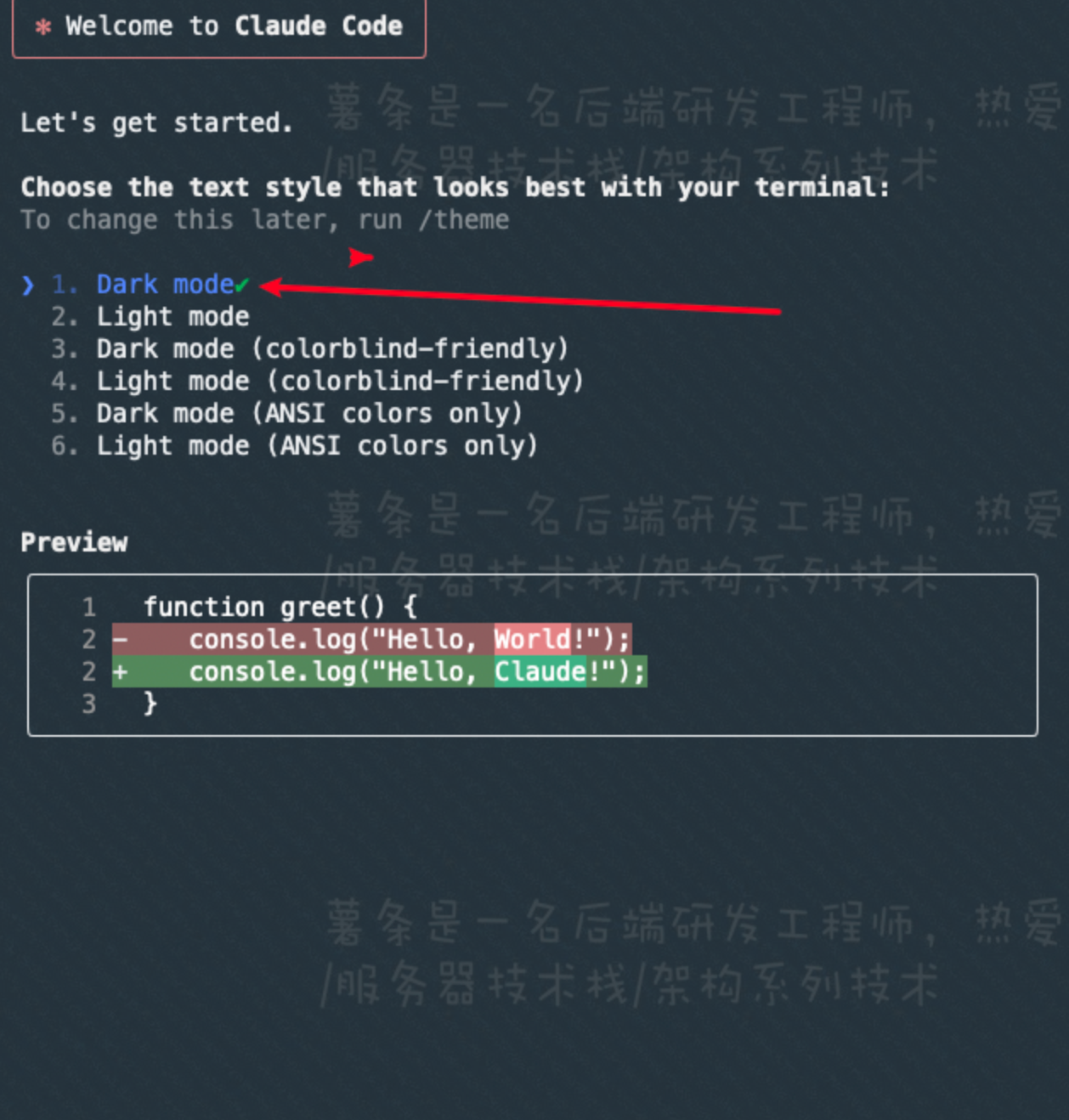
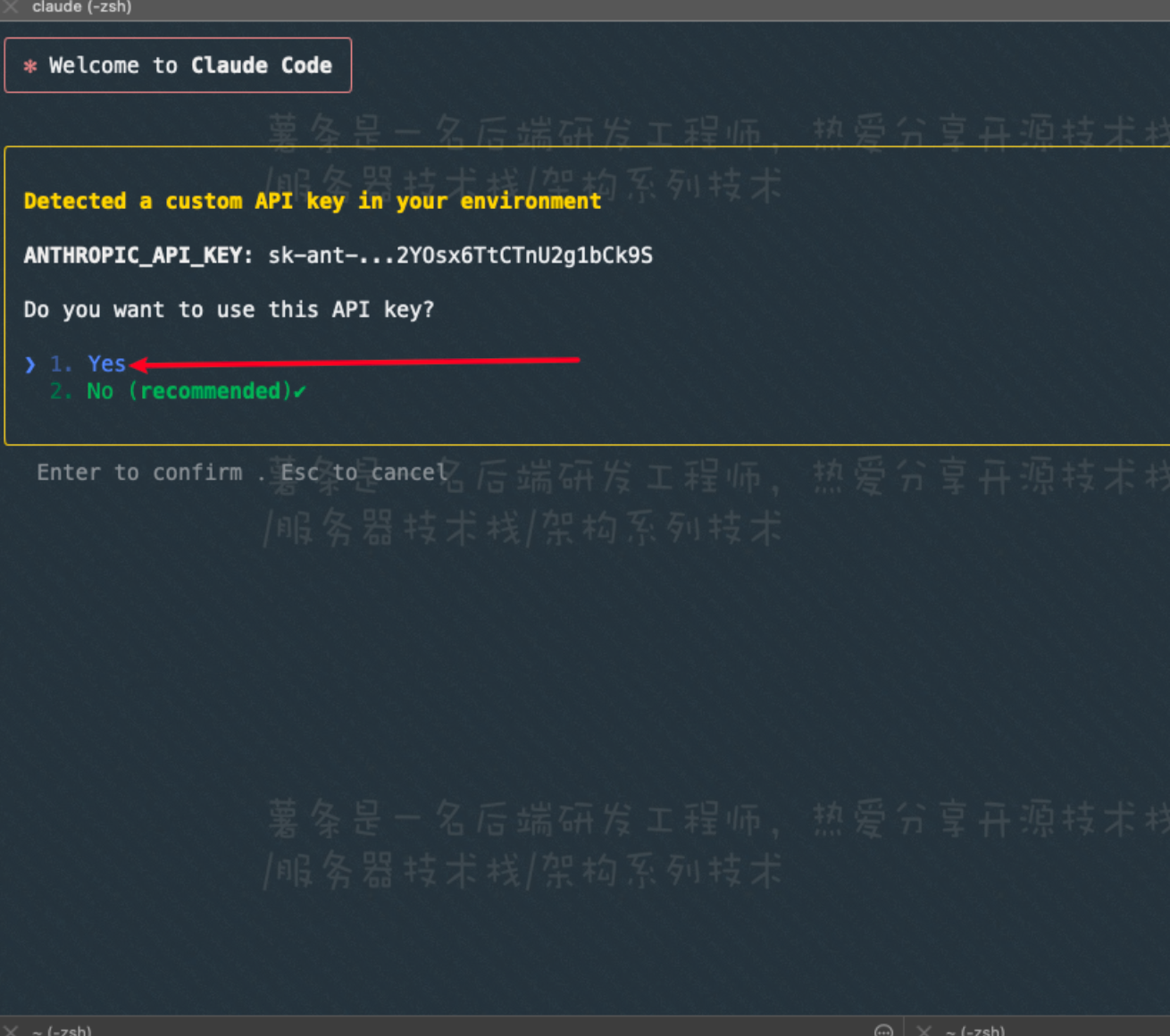
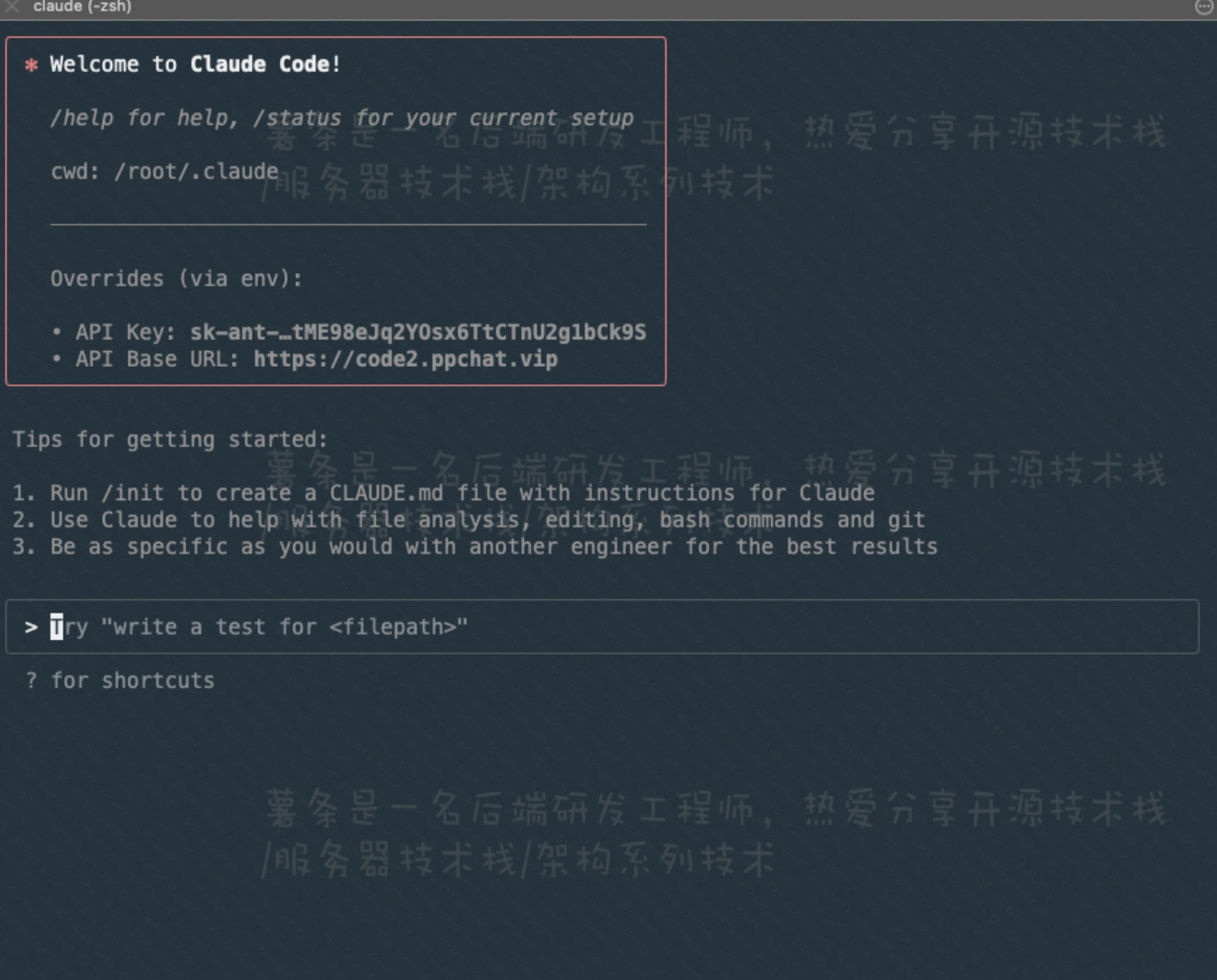
在你的项目目录下运行 Claude Code:
初始化设置
claude操作教程
# 进入您的项目文件
cd your-project-folder
# 启动交互模式
claude
# 以初始查询启动
claude "解释这个项目"
# 运行单个命令并退出
claude -p "这个函数做什么?"
# 处理管道内容
cat logs.txt | claude -p "分析这些错误"选择你的 AI 模型
省钱小贴士:对于日常任务,推荐使用 Claude 4 Sonnet,计费倍率仅为 Claude 4 Opus 的 1/5;对于有挑战性的任务,可以尝试更为智能的 Claude 4 Opus。
如果:/model claude-sonnet-4-20250514模型切换
# 输入下面命令可以切换模型
/model claude-3-5-haiku-20241022
# 最新款
/model claude-opus-4-1-20250805
# 最新款 思考型
/model claude-opus-4-1-20250805-thinking
# 一般使用这个
/model claude-sonnet-4-20250514
/model claude-sonnet-4-20250514-thinking模型名称 |
类型 |
性能定位 |
适用场景 |
关键特性 |
|
轻量级 |
快速响应 |
日常问答、轻量代码生成 |
✅ 最快推理速度<br>✅ 成本最低<br>✅ 适合高频调用 |
|
高性能 |
全能旗舰 |
复杂任务、深度推理 |
✅ 当前最强推理能力<br>✅ 支持超长上下文(如200K tokens)<br>✅ 适合复杂代码重构/架构设计 |
|
高性能+思考模式 |
强推理 |
需要“逐步思考”的任务 |
✅ 显式开启思维链(Chain-of-Thought)<br>✅ 更准确的逻辑推理<br>✅ 推荐用于调试、算法设计等 |
|
平衡型 |
中高端通用 |
代码辅助、文档撰写 |
✅ 平衡速度与质量<br>✅ 适合日常开发辅助<br>✅ 成本适中 |
|
平衡型+思考模式 |
中高阶推理 |
需要分步思考的编码任务 |
✅ 启用思考模式后逻辑更清晰<br>✅ 适合写函数注释、解释代码逻辑 |
Windows系统操作部署教程
安装Claude Code
提前准备安装 npm、node
安装 git for windows,链接:git-scm.com/download/win,使用默认选项安装即可
访问 Node.js 官网
下载 LTS 版本的安装包
运行安装程序,按照提示完成安装
打开命令提示符或 PowerShell,验证安装:
node --version
npm --version提示:建议使用 Node.js LTS(长期支持)版本以确保稳定性。
开始安装
npm install -g @anthropic-ai/claude-code
# 验证安装
claude --version如果遇到权限问题,可以尝试:
# Windows 用户(以管理员身份运行)
npm install -g @anthropic-ai/claude-code
# 验证安装
claude --version注意:如果安装过程中遇到网络问题,可以尝试使用国内 npm 镜像:
npm install -g @anthropic-ai/claude-code --registry https://registry.npmmirror.com
# 验证安装
claude --version配置环境变量
打开 PowerShell(管理员模式)(临时方案,仅作用于这次会话)
$env:ANTHROPIC_AUTH_TOKEN = "sk-你的Token"
$env:ANTHROPIC_BASE_URL = "https://club.claudecode.site"
$env:CLAUDE_CODE_MAX_OUTPUT_TOKENS = "32000"
$env:CLAUDE_CODE_DISABLE_NONESSENTIAL_TRAFFIC = "1"
然后在终端输入
$env:ANTHROPIC_AUTH_TOKEN
$env:ANTHROPIC_BASE_URL检查是否跳出正确的秘钥和 url,如果不正确需要重新配置
打开 PowerShell(管理员模式)(一次设置永久可用,选做)
设置系统环境变量:
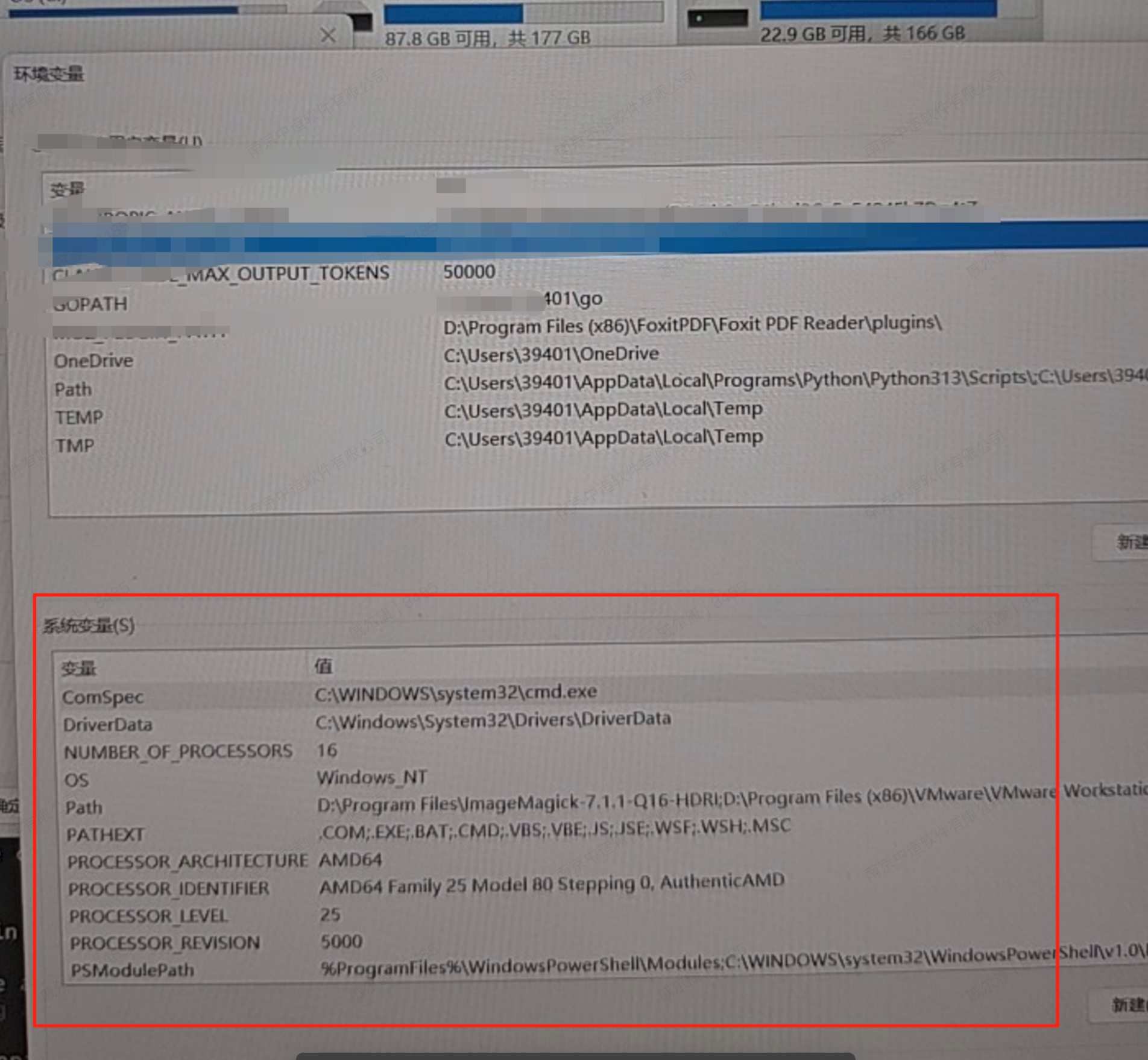
[Environment]::SetEnvironmentVariable("ANTHROPIC_AUTH_TOKEN", "sk-你自己的Token", "User")
[Environment]::SetEnvironmentVariable("ANTHROPIC_BASE_URL", "https://club.claudecode.site", "User")
[Environment]::SetEnvironmentVariable("CLAUDE_CODE_MAX_OUTPUT_TOKENS", "32000", "User")或者通过系统设置:
右键点击"此电脑" → "属性"
点击"高级系统设置"
点击"环境变量"
在"系统变量"中添加上述几个变量
使用教程
在你的项目目录下运行 Claude Code:
初始化设置
claude操作教程
# 进入您的项目文件
cd your-project-folder
# 启动交互模式
claude
# 以初始查询启动
claude "解释这个项目"
# 运行单个命令并退出
claude -p "这个函数做什么?"
# 处理管道内容
cat logs.txt | claude -p "分析这些错误"选择你的 AI 模型
省钱小贴士:对于日常任务,推荐使用 Claude 4 Sonnet,计费倍率仅为 Claude 4 Opus 的 1/5;对于有挑战性的任务,可以尝试更为智能的 Claude 4 Opus。
如果:/model claude-sonnet-4-20250514模型切换
# 输入下面命令可以切换模型
# 标准模型
/model claude-sonnet-4-20250514
近期claude官方算力不足经常出故障,应用户要求加入刚刚推出的KIMI2
月之暗面大模型kimi-k2直接原生接入claude code,如需体验可以输入下方命令
/model kimi-k2-0711-preview
实操命令手册
连接到IDE
您可以直接在IDE中看到Claude Code的改动,在IDE中与其交互。
Claude Code 现在支持 VSCode 与 JetBrains
如果您使用Linux / MacOS,您可以直接使用该插件
如果您使用VSCode,在VSCode的内置终端唤起Claude Code,插件将被自动安装
如果您使用JetBrains,您需要通过此链接下载:Claude Code [Beta] - IntelliJ IDEs Plugin | Marketplace
您可能需要手动指定IDE或检查DIE连接,通过以下命令测试:
/ide模型记忆系统
Claude Code 通过 CLAUDE.md 文件存储重要的项目信息、约定和常用命令。
// 设置并且进入你的 work 工作路径
// 如:cd /etc/software/claude/
// 初始化记忆文件
/init
// 快速添加记忆方法
# 永远使用中文回复
// 我是谁?
# 我叫尔康
## 重要约定
- 所有生成的脚本文件和配置文件都必须放在 /Users/qierkang/docker/claude 目录下,方便后续查找
- 如果是修改用户现有的脚本文件,则不需要放到这个目录下,直接在原位置修改即可
// 思考关键字(出发深度思考):
think
think hard
think harder
ultra think
如:南京明天下午天气怎么样,因为我要周末骑摩托车畅游石臼湖。
think hardClaude Code 支持管理命令历史:
历史按工作目录存储
使用
/clear命令清除使用上/下箭头导航(参见上面的键盘快捷键)
Ctrl+R:反向搜索历史(如果终端支持)
注意:历史扩展(
!)默认禁用
恢复上次对话
# 立即恢复最近的对话,- 使用以下命令可以恢复您上次的对话
claude --continue
# 选择特定对话
claude --resume激活“自动执行”模式 (Bypass Permissions)
默认情况下,Claude Code 在执行修改文件、运行命令等操作前会请求您的授权。为了让它能自动连续工作,您可以激活“Bypass Permissions”模式。
方法:在启动命令后添加 --dangerously-skip-permissions 参数。
claude --dangerously-skip-permissions图像处理
Claude Code 可以处理图像信息,支持多种输入方式:
将图像拖放到 Claude Code 窗口中
复制图像并使用 cmd+v 粘贴到 CLI 中
提供图像路径
> 分析这个图像:/path/to/your/image.png您可以完全使用自然语言要求他进行工作,如:
> 这是错误的截图。是什么导致了它?
> 这个图像显示了什么?
> 描述这个截图中的UI元素
> 生成CSS以匹配这个设计模型
> 什么HTML结构可以重新创建这个组件? 压缩上下文
建议您使用以下方式压缩上下文,Claude会仅保留核心信息来节约积分:
# 使用压缩功会能节省开销:
/compact 帮我看下明天南京天气怎么样?
# - 过长的上下文可能导致响应速度十分缓慢。为了您的体验,建议您经常使用该命令。Git 集成
Claude Code 支持使用自然语言操作 Git:
> 提交我的更改
> 创建一个 pr
> 帮我查询一下 工艺路线反向查询提交记录,
> 帮我本地分支切换到test 并且合并 dev 解决任何合并冲突Claude Code 通过 Claude.md 存储重要记忆
您可以使用以下命令设置一个CLAUDE.md文件来存储重要的项目信息、约定和常用命令。
> /init包括常用命令(构建、测试、lint)以避免重复搜索
记录代码风格偏好和命名约定
添加特定于您项目的重要架构模式
CLAUDE.md记忆可用于与团队共享的指令和您的个人偏好。
更多关于记忆的设置,您可以访问此官方文档了解:Claude Code 概述 - Anthropic
在官方文档中,此部分记录了记忆的常用用法:管理Claude的记忆 - Anthropic
Claude Code 支持上下文通用协议(MCP)
模型上下文协议(MCP)是一个开放协议,使LLM能够访问外部工具和数据源。
这是高级功能,您可以访问此文档获取更多配置信息:Introduction - Model Context Protocol
Claude Code不仅支持接入MCP,同样支持作为MCP服务器等各类高级功能,您可以访问此文档获得更多信息:教程 - Anthropic
Claude Code 其他的自然语言功能
识别未文档化的代码
> 在auth模块中查找没有适当JSDoc注释的函数
> 为auth.js中未文档化的函数添加JSDoc注释
> 支付处理系统做什么?
> 查找用户权限在哪里被检查
> 解释缓存层是如何工作的
> 为注册表单添加输入验证
> 重构日志记录器以使用新的 API
> 修复工作队列中的竞态条件📋斜杠命令表
常见的斜杠命令
命令 |
用途 |
/bug |
报告错误(将对话发送给 Anthropic) |
/clear |
清除对话历史 |
/compact [instructions] |
压缩对话,可选择焦点说明 |
/config |
查看/修改配置 |
/cost |
显示令牌使用统计 |
/doctor |
检查 Claude Code 安装的健康状况 |
/help |
获取使用帮助 |
/init |
使用 CLAUDE.md 指南初始化项目 |
/login |
切换 Anthropic 账户 |
/logout |
从 Anthropic 账户登出 |
/memory |
编辑 CLAUDE.md 记忆文件 |
/pr_comments |
查看拉取请求评论 |
/review |
请求代码审查 |
/status |
查看账户和系统状态 |
/terminal-setup |
安装 Shift+Enter 换行键绑定(仅限 iTerm2 和 VSCode) |
/vim |
进入 vim 模式以切换插入和命令模式 |
Claude Code 常见的 CLI 命令
命令 |
描述 |
示例 |
claude |
启动交互式 REPL |
claude |
claude "query" |
使用初始提示启动 REPL |
claude "explain this project" |
claude -p "query" |
通过 SDK 查询,然后退出 |
claude -p "explain this function" |
cat file | claude -p "query" |
处理管道内容 |
cat logs.txt | claude -p "explain" |
claude -c |
继续最近的对话 |
claude -c |
claude -c -p "query" |
通过 SDK 继续 |
claude -c -p "Check for type errors" |
claude -r "<session-id>" "query" |
通过 ID 恢复会话 |
claude -r "abc123" "Finish this PR" |
Claude Code 常用的快捷键
通用控制:
快捷键 |
描述 |
上下文 |
Ctrl+C |
取消当前输入或生成 |
标准中断 |
Ctrl+D |
退出 Claude Code 会话 |
EOF 信号 |
Ctrl+L |
清除终端屏幕 |
保留对话历史 |
上/下箭头 |
导航命令历史 |
回调之前的输入 |
Esc + Esc |
编辑上一条消息 |
双击 Escape 键修改 |
Claude Code 常用的快捷键
多行输入:
方法 |
快捷键 |
上下文 |
快速转义 |
\ + Enter |
在所有终端中工作 |
macOS 默认 |
Option+Enter |
macOS 上的默认设置 |
终端设置 |
Shift+Enter |
在 /terminal-setup 之后 |
粘贴模式 |
直接粘贴 |
用于代码块、日志 |
快速命令:
快捷键 |
描述 |
注释 |
开头的 # |
内存快捷键 - 添加到 CLAUDE.md |
提示文件选择 |
开头的 / |
斜杠命令 |
参见 斜杠命令 |
故障排除
常见问题
Q: 安装时提示权限错误 A: 尝试使用 sudo(Linux/macOS)或以管理员身份运行命令(Windows)
Q: 无法连接到 API A: 检查网络连接和 API 地址是否正确配置
Q: 令牌认证失败 A: 确认令牌格式正确(以 sk- 开头)且未过期
Q: 命令找不到 A: 确保 Node.js 和 npm 已正确安装,并且 PATH 环境变量包含 npm 全局安装目录
--dangerously-skip-permissions cannot be used with root/sudo privileges for security reasons怎么解决?
启动报错:claude --dangerously-skip-permissions
--dangerously-skip-permissions cannot be used with root/sudo privileges for security reasons
解决:
IS_SANDBOX=1 claude --dangerously-skip-permissions
IS_SANDBOX=1 ccr code --dangerously-skip-permissions
写入环境变量:
IS_SANDBOX=1 是一个 环境变量(Environment Variable),它告诉 Claude CLI 工具当前运行在“沙箱模式”下。
Invalid API Key · Please run /login 怎么解决?
这表明 Claude Code 没有检测到 ANTHROPIC_AUTH_TOKEN 和 ANTHROPIC_BASE_URL 环境变量。不用 /login,只需参考快速开始部分设置环境变量即可。
如何更新 Claude Code?
一行命令搞定:claude update
获取帮助
如果遇到问题,可以:
查看 Claude Code 官方文档
在终端中运行
claude --help联系技术支持
落地实践与案例分析
场景 1:claude code X 通义灵码,连接 IDE,读取项目,直接修改业务代码。claude code 已经执行完毕,灵码还在修改中
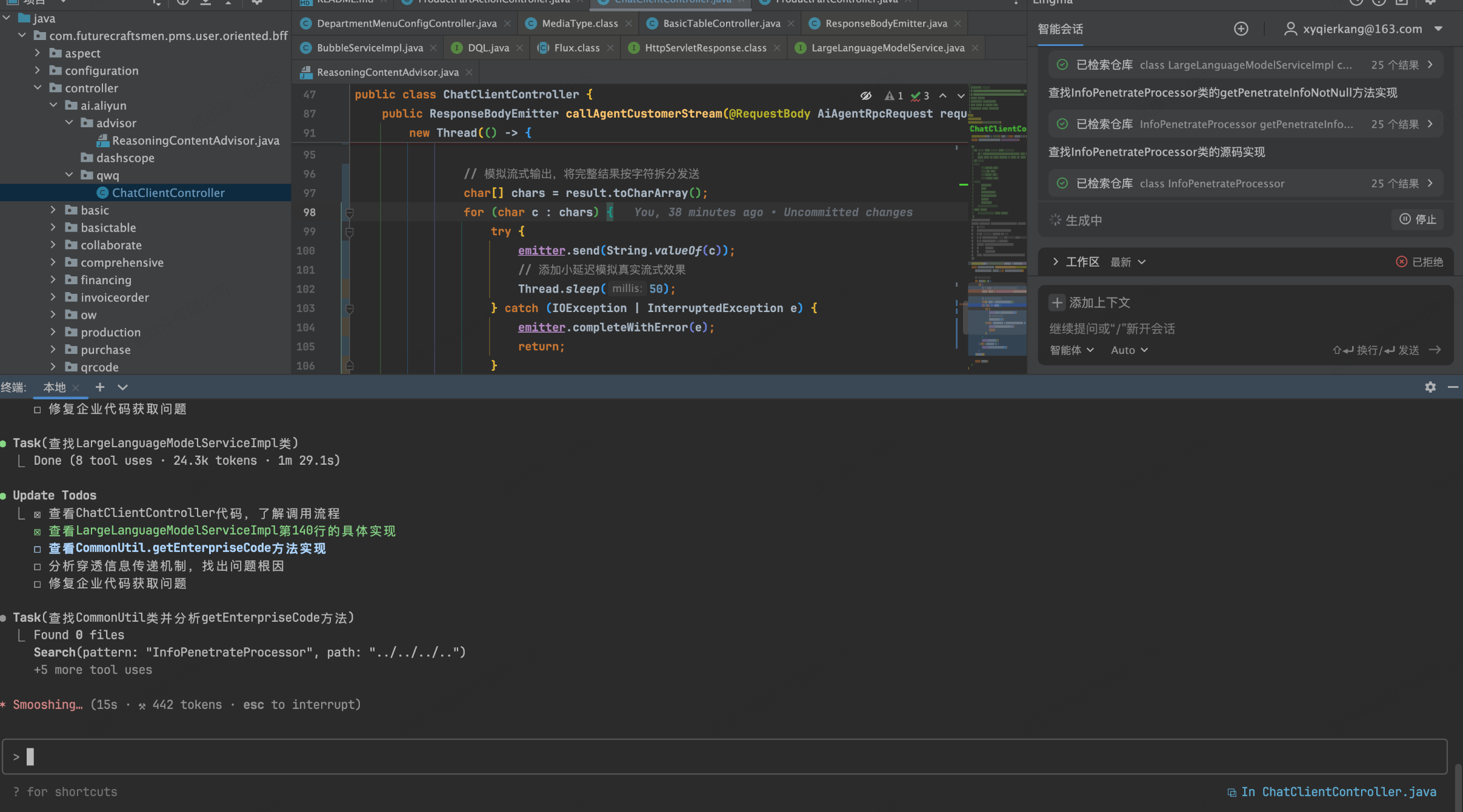
场景 2:服务器上面使用 claude code 开发我的 docker-compose.yml 脚本,然后测试过后在提交到 git 上面并且附录上提交注释
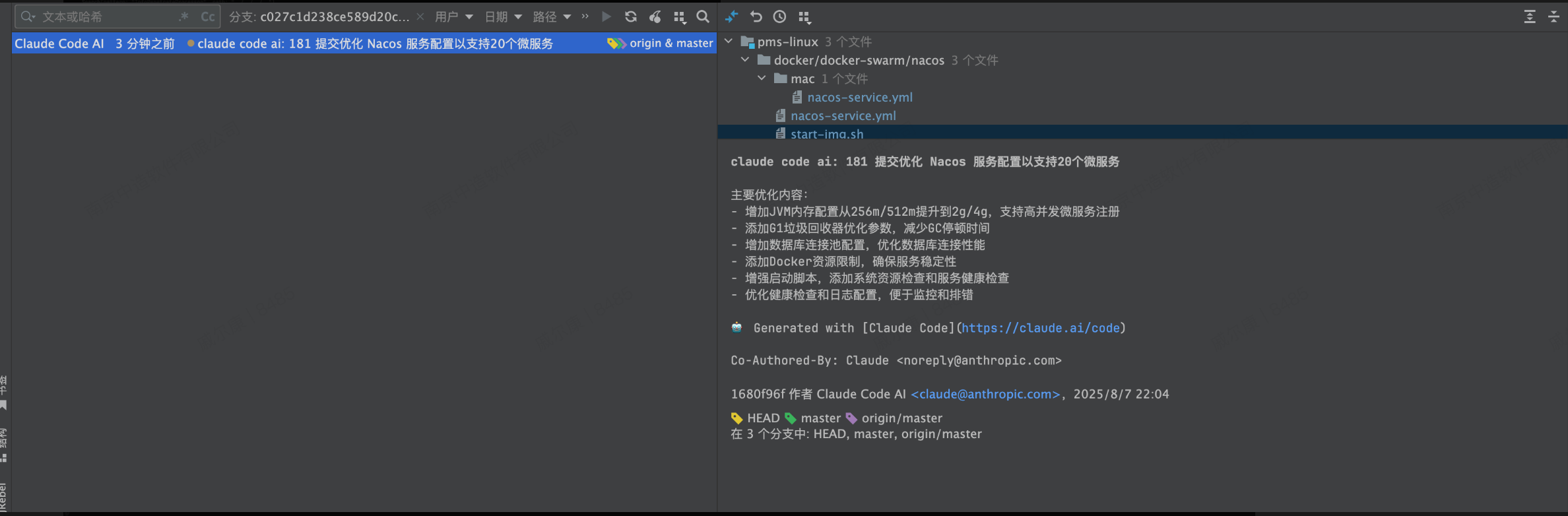
相关地址
github官网:https://github.com/anthropics/claude-code
项目总结与展望
效率提升:代码生成更快,重复工作减少
质量改善:代码风格统一,结构更清晰
学习加速:新功能开发和项目上手更容易
不做代码倒爷!!不止搬运工,效率火箭🚀+1+1+1